
10 Tipps wie Sie die Ladezeit Ihrer Website sofort steigern und die Conversion um 7% erhöhen
Sie denken, dass die Optimierung der Ladezeit Ihrer Website nicht wichtig ist?
Dann denken Sie bitte nochmal nach.
Eine Sekunde Verzögerung in der Ladezeit ergibt:
- 11% weniger Seitenaufrufe
- 16% Rückgang der Kundenzufriedenheit
- 7% Verlust in der Conversion
Ein paar zusätzliche Sekunden können einen riesigen Einfluss auf das Verhalten Ihres Besuchers haben – speziell, wenn es um Verkäufe geht.
Das bedeutet, dass eine schnelle Website heutzutage notwendig ist – es sorgt nicht nur für ein gutes Google Ranking, sondern auch für die Aufrechterhaltung Ihrer Verkäufe.
Wie die Optimierung der Ladezeit Ihrer Website die Conversion beeinflusst
Eine langsame Ladezeit kann die Conversions killen.
Tatsächlich erwarten 47% der Besucher, dass eine Website in zwei Sekunden oder weniger vollständig geladen ist – und 40% verlassen eine Seite sofort, die drei oder mehr Sekunden braucht.
Das bedeutet, wenn Ihre Website mehr als 3 Sekunden benötigt um laden, du mehr als die Hälfte deiner Besucher sofort verlierst, bevor sie überhaupt deine Inhalte auf deiner Seite gelesen haben.
Das allein ist schon ein schwerer Schlag für Ihre potenziellen Conversions.
Und für die Besucher, die sich entscheiden zu warten, bis Ihre Seite vollständig geladen ist, besteht die Gefahr, dass diese in Zukunft Ihre Website nicht wieder besuchen werden. In einer Umfrage sagten 79% der Kunden, das sie eine Website die eine langsame Ladezeit hat nicht nochmal zurückkehren würden.
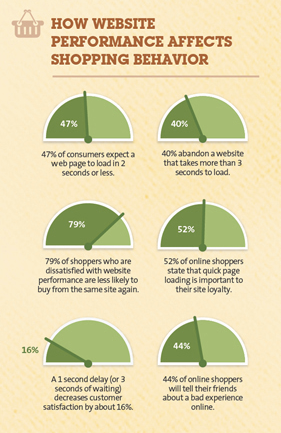
In derselben Umfrage gaben 52% der Käufer an, dass ein schnelles Laden der Seite für die Loyalität ihrer Website wichtig ist und 44% gaben an, dass sie ihren Freunden von schlechten Seiten berichten.
Diese Umfrage ergab auch, dass eine Verzögerung der Ladezeit von einer Sekunde die Kundenzufriedenheit um etwa 16% verringern kann.
Es sollte keinen Überraschen, dass die Optimierung der Seitengeschwindigkeit die Performance automatisch verbessert.
Einer der besten Beispiele dafür, ist Walmart. Walmart konnte durch eine strategische Optimierung der Ladegeschwindigkeit ihrer Seite ihren Umsatz deutlich verbessern.
Bei ihrer ersten Analyse stellte Walmart fest, dass Besucher, die im Onlineshop eingekauft hatten, Seiten angezeigt bekommen hatten, die zweimal so schnell geladen haben, wie die Besucher die ihren Einkauf abgebrochen haben
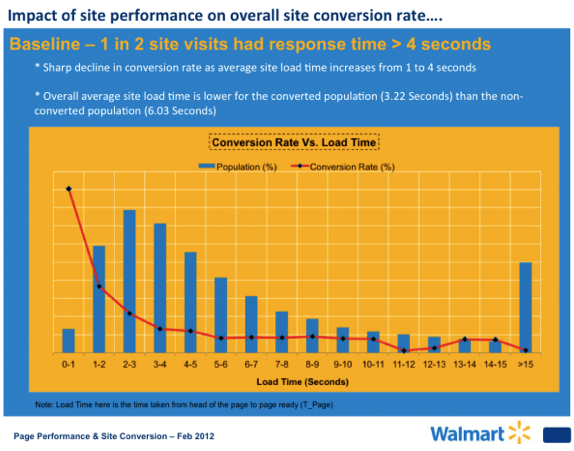
Dies zeigt, das eine Seite die schneller geladen hat einen Besucher mehr dazu anregt etwas zu kaufen als eine Seite die zulange lädt.
Am Ende dieser Ladezeit Optimierung ihrer Website meldete Walmart die folgenden Ergebnisse:
- Für jede Sekunde die durch die Ladezeit Optimierung eingespart wurde, konnte sie die Conversion um bis zu 2% steigern.
- Für jede 100ms konnten sie den Umsatz um etwa 1% steigern.
In einer anderen Studie zeigte die Beziehung zwischen Ladezeiten und Conversion Rate eine Abnahme in der Conversion um 25%, was mit nur einer zusätzlichen Ladezeit zutun hat.
Es ist klar, das sich jede Investition die man in die Optimierung der Seitengeschwindigkeit lohnt – sogar um eine Sekunde. Diese Optimierung hat einen großen Einfluss auf die Conversion.
Immer noch nicht überzeugt?
Bedenken Sie, dass Google einmal einen Traffic Rückgang von 20% hatte, wodurch die Ladezeit um etwa 0,5 Sekunden gestiegen ist.
In einer ähnlichen Art und Weise führte Amazon einen A/B Test durch, bei denen die Ladezeit bei Unterseiten um 100 Millisekunden verzögert wurden. Sie stellten fest, dass bereits geringe Verzögerungen in der Ladezeit zu „erheblichen und kostspieligen“ Umsatzrückgängen führten.
Dies sind zwei der bekanntesten und renommiertesten Websites überhaupt – wenn Benutzer also nicht bereit sind, eine zusätzliche Sekunde auf das Laden zu warten, werden sie wahrscheinlich auch nicht bei Ihnen auf der Seite warten, bis die Seite vollständig geladen ist.
Wie die Ladezeit Ihrer Website die Sichtbarkeit beeinflusst
Seit dem Google die Ladezeit beim Ranking von Website berücksichtigt, können Sie ihre Ladezeit auch beeinflussen, um in den Top Platzierungen von Besuchern gefunden zu werden.
Dies gilt besonders jetzt, da der Mobile-First-Index eingeführt wird. Seit Dezember 2017 bewertet die Suchmaschine alle Suchergebnisse basierend auf die Mobile Version der Seiten.
Im Jahr 2015 wurden erstmals mehr Google Suchanfragen von Mobilen Endgeräten ausgeführt, als Suchanfragen von Desktopgeräten und ihr Anteil an der Gesamtsuche nimmt weiter zu.
Das bedeutet, dass es im besten Interesse von Google liegt, die Suchergebnisse für mobile Nutzer bereitzustellen. Sie wollen ihre Benutzer nicht auf Websites leiten, die auf ihren Geräten nicht ordnungsgemäß geladen werden oder nicht funktionieren.
Infolgedessen wird die mobile Nutzererfahrung nun eine wichtige Rolle in den Suchrankings spielen – auch in den Suchergebnissen der Desktop-Suche.
Dies ist genau das Gegenteil davon, wie der Index früher funktioniert hat.
Die Benutzererfahrung war lange Zeit ein Faktor in den Rankings, aber von dieser Verschiebung wurde nur bei Desktop Erfahrung berücksichtigt. Selbst wenn eine Website ein schlechtes mobiles Ergebnis bot, hatte sie trotzdem eine Chance im Ranking auf Seite 1 zu kommen.
Dies ist jetzt nicht mehr der Fall.
Jetzt werden die Seiten indiziert und geordnet, basierend auf der Erfahrung, die sie den mobilen Nutzern bieten.
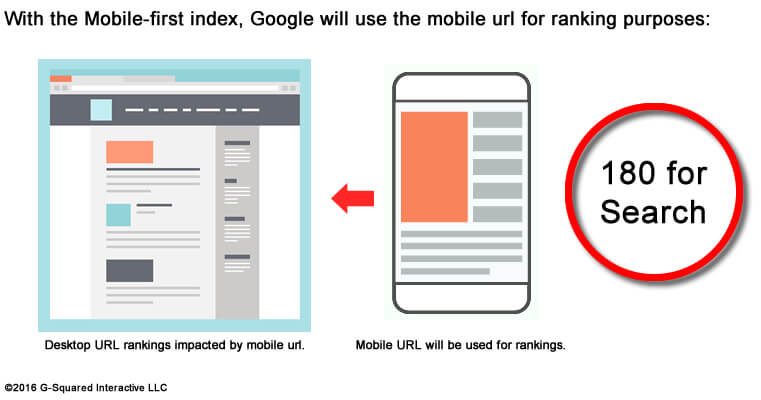
Wenn Sie Ihre Rankings und Sichtbarkeit beibehalten (oder verbessern) wollen, müssen Sie wissen, wie Sie die Ladezeit Ihrer Website reduzieren können. Sie müssen über eine Website verfügen, die ein schnelles und einfaches Benutzererlebnis bietet – für jeden Browser und jede Bildschirmgröße.
Was ist eine gute Ladezeit?
Bevor Sie mit der Optimierung der Geschwindigkeit Ihrer Website beginnen, ist es eine gute Idee, sich erstmal ein Ziel festzulegen.
Das kann am Anfang schwierig sein, wenn Sie sich nicht sicher sind, was eine akzeptable Seitengeschwindigkeit ist.
Laut Google beträgt die beste Vorgehensweise drei Sekunden. Nach den jüngsten Ergebnissen des Benchmark-Berichts sind die meisten Seiten noch weit davon entfernt.
Bei einer Analyse von 900.000 Handy Ad Landing Pages aus 126 Ländern stellte Google fest, das 70% der analysierten Seiten fast sieben Sekunden benötigt haben, bis der visuelle Inhalt above the fold angezeigt wurde.
Von allen Branchen, die sie umfassten, hatte keine einen Durchschnitt, der sogar nahe an ihrer empfohlenen Best Practice von drei Sekunden lag.
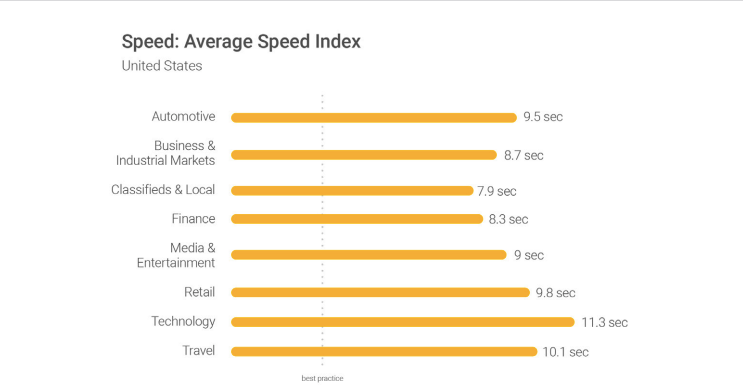
Die durchschnittliche Zeit, die zum vollständigen Laden einer mobilen Landing Page benötigt wird, beträgt 22 Sekunden. 53% der Besucher werden jedoch die Seite verlassen, wenn das Laden einer mobilen Seite länger als drei Sekunden dauert.
Wenn die Ladezeit der Seite zwischen einer und zehn Sekunden liegt, steigt die Wahrscheinlichkeit, dass ein mobiler Benutzer abspringt um 123%.

Das bedeutet das Websitebesitzer im Allgemeinen sehr viel zu tun haben, um ihre Website in den Augen von Google auf ein Niveau zu bringen.
Auf der anderen Seite bedeutet es auch, dass Sie, wenn Sie die Arbeit mit dem Ziel durchführen, die Geschwindigkeit Ihrer Website auf ein akzeptables Niveau zu bringen, in Bezug auf die Benutzererfahrung weit vorne liegen.
Schließlich kann Google als größte Suchmaschine der Welt einen großen Einfluss auf Ihren Erfolg haben. So ist es nie eine schlechte Idee, ihre Standards als Ihre Standards zu verwenden.
Wie optimiere ich die Ladezeit meiner Website in 2019
Es gibt unzählige Faktoren, die die Ladezeit der einzelnen Seiten Ihrer Website beeinflussen. Es gibt viele verschiedene Schritte, mit denen Sie Ihre Geschwindigkeit erhöhen und die Benutzererfahrung verbessern können.
In diesem Beitrag werden wir 10 Tipps und bewährte Methoden zeigen, mit denen Sie Ihre Ladezeit verkürzen und die Leistung Ihrer Website verbessern können.
Wenn Sie in der Vergangenheit schon einiges an der Ladezeit Ihrer Website optimiert haben, dann finden Sie sicherlich einige dieser bewährten Methoden wieder, die Sie bereits umgesetzt haben.
In diesem Sinne, worauf warten wir? Legen wir los!
1. Minimieren Sie die HTTP Requests
Laut Yahoo werden 80% der Ladezeit einer Webseite für das herunterladen verschiedener Teile der Seite wie Bilder, Stylesheets und Skripte aufgewendet.
Für jedes dieser Elemente wird eine HTTP Requests gestellt. Je mehr Komponenten auf der Seite vorhanden sind, desto länger dauert das Rendern einer Seite.
Der erste Schritt um die Anfragen zu minimieren besteht darin herauszufinden, wie viele Anfragen Ihre Website aktuell erstellt, um sie als Benchmark zu verwenden.
Wenn Sie Google Chrome als Browser verwenden, können Sie mithilfe der Entwicklertools des Browsers ermitteln, wie viele HTTP Requests Ihre Website darstellt.
Klicken Sie dazu mit Ihrer rechten Maustaste auf die Seite, die Sie analysieren möchten und klicken auf „Überprüfen (Inspect)“. Klicken Sie dann auf die Registerkarte „Netzwerk (Network)“. (Wenn die Registerkarte „Netzwerk“ nicht angezeigt wird, müssen Sie möglicherweise die Seitenleiste der Entwicklertools erweitern, indem Sie den linken Rand nach links ziehen)
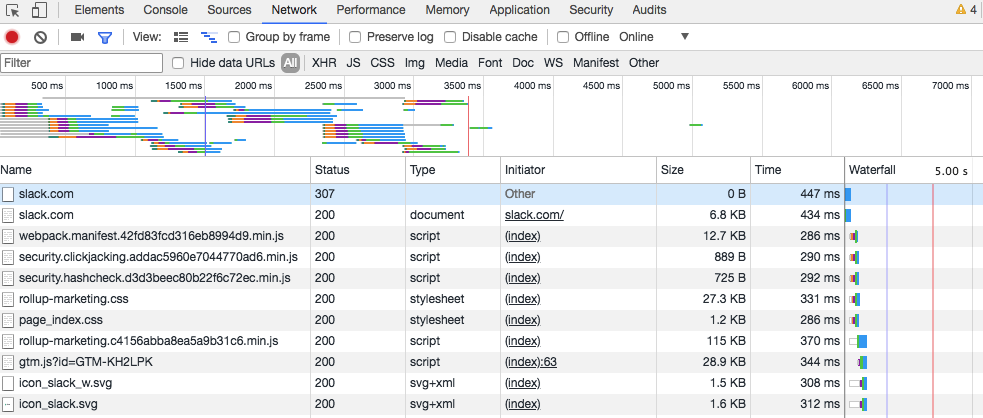
In der Spalte „Name“ werden alle Dateien auf der Seite angezeigt, in der Spalte „Größe (Size)“ wird die Größe der einzelnen Dateien und in der Spalte „Zeit (Time)“ angegeben, wie lange das Laden der einzelnen Dateien dauert.
In der unteren linken Ecke sehen Sie auch die Anzahl der Anfragen, die die Seite macht.
Reduzieren Sie diese Anzahl der Anfragen, um Ihre Seite zu beschleunigen. Gehen Sie Schritt für Schritt durch die Dateien durch und prüfen Sie ob diese überhaupt erforderlich ist.
Sie werden es vielleicht nicht sofort sehen, aber einige von ihnen sind wahrscheinlich die besten Kandidaten für das kombinieren – worauf wir in den nächsten Schritten noch eingehen werden.
2. Dateien minimieren und kombinieren
Nachdem Sie nun wissen, wie viele Anfragen Ihre Website macht, können Sie daran arbeiten, diese Anzahl zu reduzieren. Am besten beginnen Sie mit ihren HTML, CSS und JavaScript Dateien.
Dies sind äußerst wichtige Dateien, da sie das Erscheinungsbild Ihrer Website bestimmen.
Sie erhöhen auch die Anzahl der Anfragen, die Ihre Website bei jedem Besuch durch einen Besucher macht.
Sie können diese Anzahl reduzieren, indem Sie Ihre Dateien minimieren und kombinieren. Dies reduziert die Größe jeder Datei sowie die Gesamtzahl der Dateien.
Dies ist besonders wichtig, wenn Sie einen Template Website Builder benutzen. Dieser Builder macht es einfach, eine Website zu erstellen, aber manchmal erzeugen diese Website-Builder chaotischen Code, der Ihre Website erheblich verlangsamen kann.
Eine Datei zu minimieren entfernt unnötige Formatierungen, wie Leerzeichen oder doppelten Code.
Da jedes unnötige Stück Code die Größe Ihrer Seite verringert, ist es wichtig, dass Sie zusätzliche Leerzeichen, Zeilenumbrüche und Einrückungen entfernen. Dies stellt sicher, dass Ihre Seiten so schlank wie möglich sind.
Das Zusammenführen von Dateien ist genau das, wonach es sich anhört. Wenn auf Ihrer Website mehrere CSS- und JavaScript-Dateien ausgeführt werden, können Sie diese zu einer Datei kombinieren.
Es gibt verschiedene Möglichkeiten, Dateien zu minimieren und zu kombinieren. Wenn Ihre Website unter WordPress läuft, vereinfachen Plugins wie WP Rocket diesen Vorgang.
Wenn Sie dieses Plugin installiert haben, gehen Sie zur Registerkarte „Statische Dateien (Static Files)“ und überprüfen die Dateien, die Sie minimieren und kombinieren möchten.
Dies können z.B HTML, CSS und JavaScript Dateien sowie Google Fonts sein.
Klicken Sie dann auf „Änderungen speichern (Save Changes)“, um den Vorgang abzuschließen. Sie können Ihre Seite im Anschluss neu laden und die Entwicklertools erneut aufrufen, um die Auswirkungen Ihrer Änderungen zu sehen.
Wenn es um Ihre Website geht, ist schlanker immer besser. Je weniger Elemente auf einer Seite vorhanden sind, desto weniger HTTP Requests benötigt ein Browser, um die Seite zu rendern und desto schneller wird diese geladen.
3. Use asynchronous loading for CSS and JavaScript files
Sobald Sie einige Ihrer Dateien verkleinert und kombiniert haben, können Sie auch die Art und Weise optimieren, in der die Dateien auf Ihren Seiten geladen werden.
Skripte wie CSS und JavaScript können auf zwei verschiedene Arten geladen werden: Synchron oder Asynchron.
Wenn Ihre Skripte synchron geladen werden, werden sie nacheinander in der Reihenfolge geladen, in der sie auf der Seite angezeigt werden. Wenn Ihre Skripte hingegen asynchron geladen werden, werden einige von ihnen gleichzeitig geladen.
Das asynchrone Laden von Dateien kann Ihre Seite beschleunigen, da beim Laden einer Seite durch einen Browser von oben nach unten angefangen wird.
Wenn eine CSS oder JavaScript Datei aufgerufen wird die nicht asynchrone ist, wird der Ladevorgang abgebrochen, bis die betreffende Datei vollständig geladen wurde. Wenn dieselbe Datei asynchron wäre, könnte der Browser gleichzeitig weitere Elemente auf der Seite laden.
Aktivieren Sie auf der Registerkarte „Statische Dateien (Static Files)“ des WP Rocket Plugin die Optionen neben „CSS / JS rendern blockieren“.
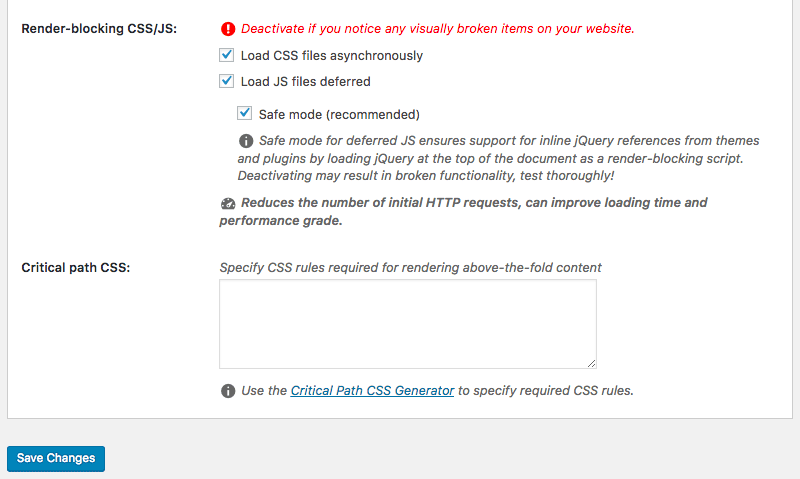
Klicken Sie auf „Änderungen speichern (Save Changes)“ und testen Sie dann Ihre Website, um sicherzustellen, dass alles korrekt geladen wird.
4. Defer JavaScript loading
Deferring a file bedeutet eine Datei nach hinten zu schieben und erst dann laden, nachdem alle anderen Elemente geladen wurden sind. Wenn Sie größere Dateien wie JavaScript zurückstellen, stellen Sie sicher, dass der Rest Ihrer Inhalte ohne Verzögerung geladen werden kann.
Wenn Sie eine WordPress Seite haben, können Sie das oben erwähnte WP Rocket Plugin verwenden, um das verzögerte Laden von JavaScript Dateien zu ermöglichen. Aktivieren Sie einfach das Kontrollkästchen neben „Load JS files deferred (JS-Dateien aufgeschoben laden)“ und schon kann es losgehen.
Wenn Sie eine HTML Seite haben, müssen Sie eine externe JavaScript-Datei direkt vor dem “</ body> “Tag aufrufen.
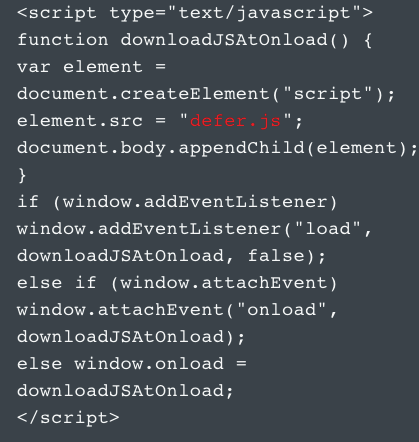
Für mehr Informationen, könnt ihr euch das Tutorial zu defer loading JavaScript anschauen.
5. Minimize time to first byte
Zusätzlich zu der Zeit, die zum vollständigen Laden Ihrer Website benötigt wird, möchten Sie auch die Zeit überprüfen, die zum starten des Ladevorgangs erforderlich ist.
Die Zeit bis zum ersten Byte, oder TTFB gibt an, wie lange ein Browser warten muss, bis er sein erstes Datenbyte vom Server abrufen kann. Google empfiehlt eine TTFB von weniger als 200 ms.
Im Gegensatz zu vielen Front-End-Leistungsfaktoren, auf die sich die meisten Website Besitzer konzentrieren, ist dies ein serverseitiges Problem.
Wenn ein Besucher auf Ihre Seite kommt, sendet sein Browser eine HTTP Request an den Server, auf dem er sich befindet. Zwischen diesem ersten Request und dem ersten Datenbyte müssen drei Schritte ausgeführt werden:
- DNS Lookup
- Serververarbeitung
- Response
Mit dem Chrome-Entwicklertools oder einem Drittanbieter-Tool können Sie feststellen, wie lange dieser Vorgang für Ihre Website dauert.
Wenn Sie die Entwickler-Tools nutzen, ist es wichtig zu beachten, dass die Antwortzeit von Ihrer Internetverbindung beeinflusst werden kann. Je langsamer Ihre eigene Internetverbindung ist, desto langsamer reagiert Ihr Server.
Um diese Information in den Entwickler-Tools abrufen zu können, klicken Sie auf die Registerkarte „Netzwerk (Network)“ und bewegen den Mauszeiger über das oberste Element in der Spalte „Wasserfall (Waterfal)“.
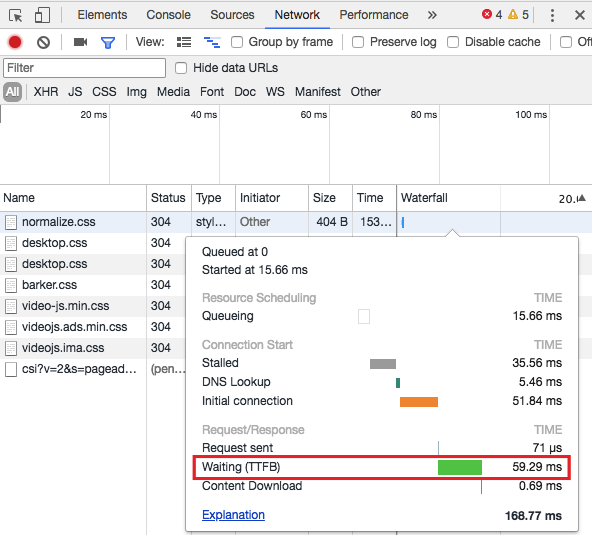
Sie können natürlich auch jedes beliebige Tool von Drittanbietern wie WebPageTest verwenden, um Ihre Seite von einem Rechenzentrum aus zu testen.
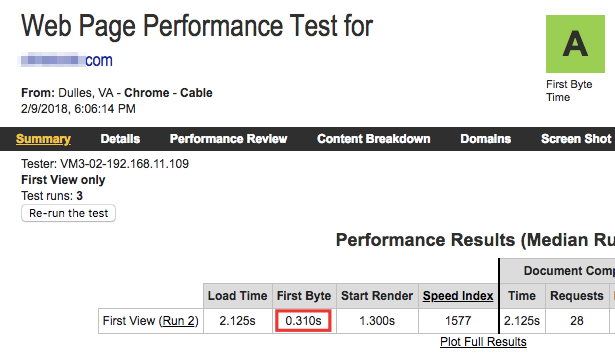
Wenn Ihr TTFB unter 200 ms liegt, sind Sie in einer guten Verfassung.
Wenn nicht, könnten es einige verschiedene Probleme in der Root geben.
Im Allgemeinen werden die meisten Probleme mit langsamen TTFB durch Netzwerkprobleme, dynamische Inhaltserstellung, Webserverkonfiguration und Traffic verursacht.
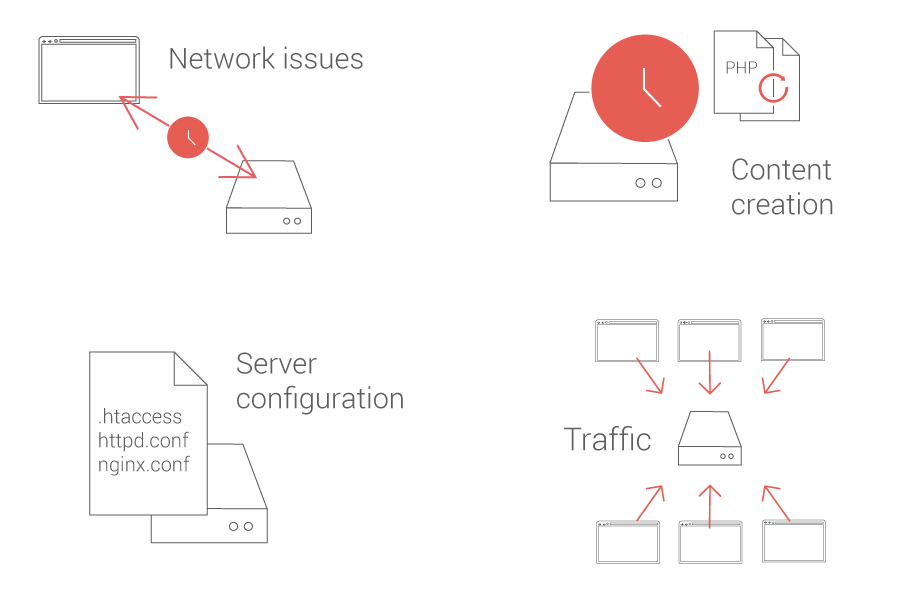
Von diesen vier Faktoren haben Sie die Kontrolle über zwei: Dynamische Inhaltserstellung und Serverkonfiguration.
Im Gegensatz zu statischen Seiten muss ein Server vor der Antwort eine dynamische Datei erstellen.
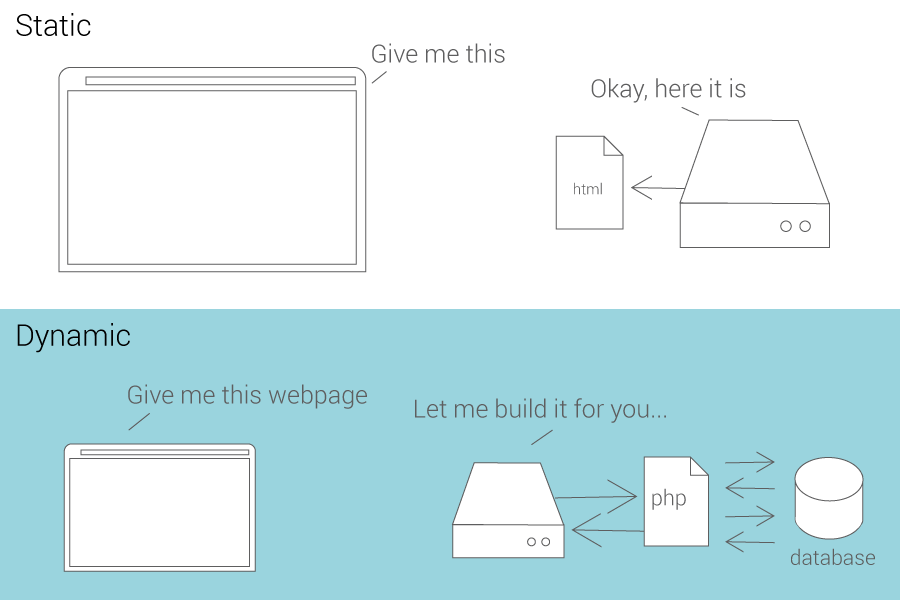
Wenn Sie eine WordPress Seite besitzen, sind Ihre Seiten höchstwahrscheinlich dynamisch. Dies beutet, dass sie mit einer Datenbank interagieren müssen, um mit PHP „gebaut“ zu werden, bevor sie ausgeliefert werden.
Sie können die dafür erforderliche Zeit verkürzen, indem Sie das Caching aktivieren. Dies wird in einer Minute erledigt.
6. Reduce server response time
Einer der wichtigsten Faktoren für die Geschwindigkeit, mit der Ihre Seite geladen wird ist der Zeitaufwand für den DNS Lookup.
Ein DNS oder Domain Name System ist ein Server mit einer Datenbank von IP-Adressen und den zugehörigen Hostnamen. Wenn ein Benutzer eine URL in den Browser eingibt, übersetzt ein DNS Server diese URL in die IP-Adresse, die seinen Online-Standort angibt.
Ein DNS Lookup ist der Prozess einen bestimmten DNS Record zu finden. Sie können sich das so vorstellen, als würde Ihr Computer eine Nummer in einem Telefonbuch suchen.
Angenommen Sie möchten die URL ubnt.com besuchen. Sie geben die Adresse normal in den Browser ein – aber Ihr Computer kann nur sehr wenig damit anfangen.
Ihr Internetdienstanbieter führt eine DNS-Suche durch, um die mit dieser URL verknüpften IP-Adresse zu ermitteln.
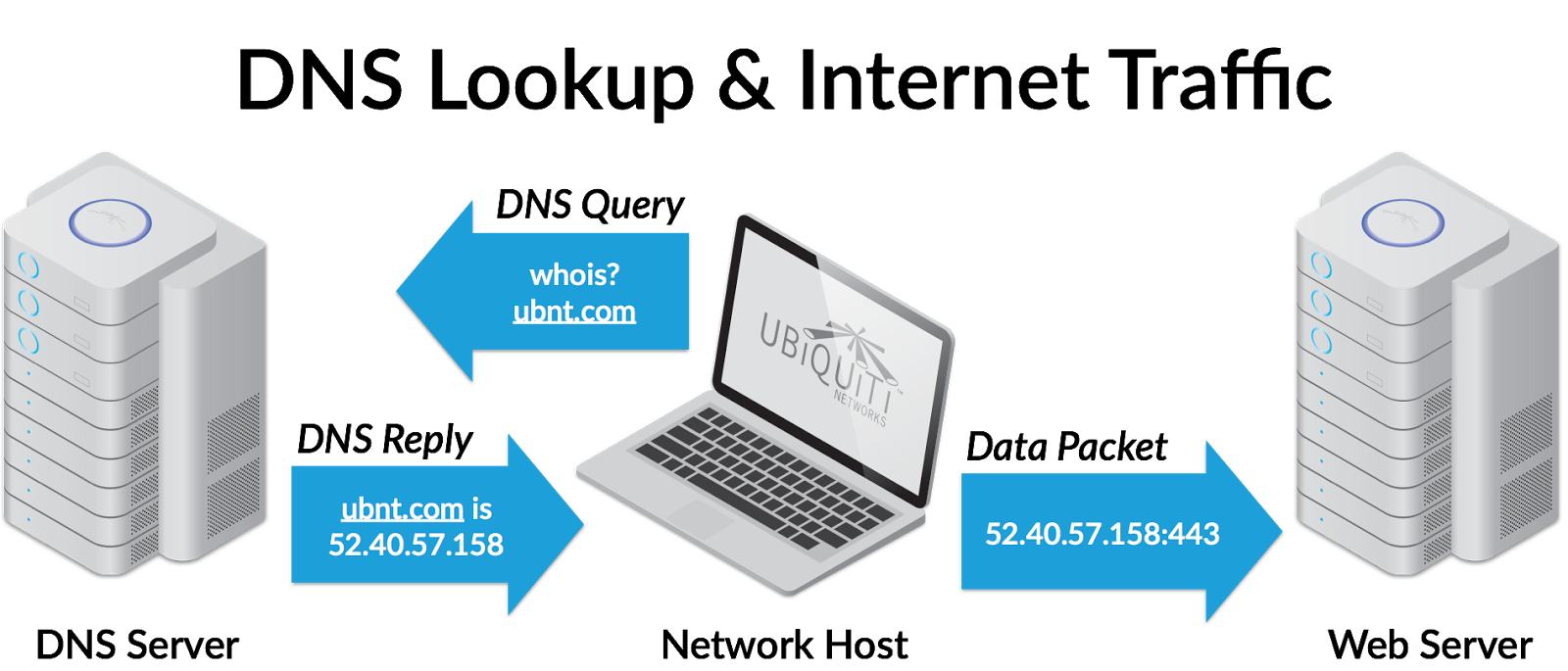
Die IP Adresse lautet 52.40.57.158.443 und gibt an, wo sich die gesuchte Website befindet. Dieser Schritt verhindert, dass Benutzer lange Zahlenfolgen speichern müssen, um online auf Informationen zugreifen zu können.
Wie lange dieser Schritt dauert, hängt davon ab, wie schnell Ihr DNS Anbieter ist. Wenn dieser langsam ist, ist es jetzt Zeit Ihren DNS-Anbieter zu wechseln.
Sie können sich diesen DNS-Geschwindigkeitsvergleichsbericht ansehen, der monatlich aktualisiert wird, um eine Vorstellung davon zu erhalten, wo sich Ihr Provider stapelt und welche Anbieter höhere Geschwindigkeiten anbieten.
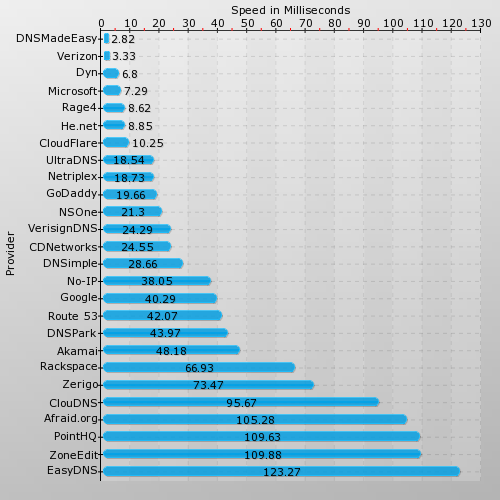
Wenn Sie einen langsamen DNS verwenden, dauert es länger, bis der Browser Ihre Website gefunden hat. Der Wechsel zu einem schnelleren DNS-Anbieter kann diesen Vorgang beschleunigen.
7. Choose the right hosting option for your needs
Die meisten neuen Website-Besitzer wählen ein günstigen Hosting Anbieter aus. Für den Anfang reicht dies auch vollkommen aus, aber Sie müssen wahrscheinlich ein Upgrade durchführen, sobald Sie mehr Traffic auf Ihre Seite bekommen.
Beim Hosting haben Sie drei verschiedene Möglichkeiten:
- Shared Hosting
- VPS Hosting
- Dedicated Server
Shared Hosting ist die billigste Option und Sie können es oft für wenige Euros pro Monat bekommen.
Mit einem Shared Hosting teilen Sie bestimmte Ressourcen wie CPU, Festplattenspeicher und RAM mit anderen Websites, die auf demselben Server gehostet werden.
Mit einem VPS-Hosting teilen Sie einen Server weiterhin mit anderen Websiten, aber Sie haben Ihre eigenen dedizierten Teil der Serverressourcen.
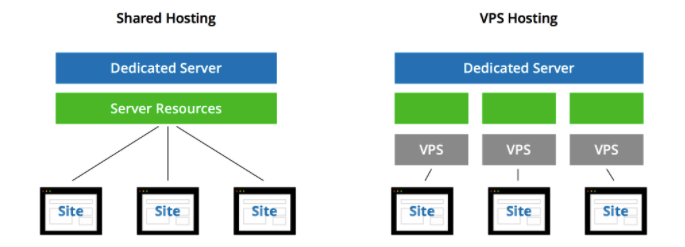
KeyCDN erklärt dies anhand der Analogy zwischen Wohnen in einer Wohnung und Wohnen in einer Eigentumswohnung.
Wenn Sie in einer Wohnung wohnen, teilen Sie sich bestimmte Einrichtungen wie Waschküche und Parkplätze und haben Zugang zum Wartungsteam des Gebäudes.
Wenn Sie hingegen in einer Eigentumswohnung leben, nutzen Sie meist keine öffentlichen Räume und sind für bestimmte Reparaturen und Wartungen selbst verantwortlich. Es gibt auch weniger Bewohner im Gebäude.
Sie können ein dediziertes Hosting also als Eigenheim betrachten. Sie geben keine Ressourcen an andere weiter und Sie sind für die gesamte Wartung verantwortlich.
Mit einem dedizierten Server steht Ihnen viel mehr Speicherplatz zur Verfügung – Sie müssen jedoch auch mehr mit Konfiguration und technischer Einrichtung arbeiten.
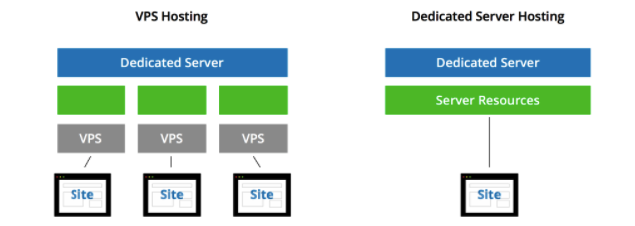
Wenn Sie viel Speicherplatz benötigen und die vollständige Kontrolle über Ihr Hosting haben möchten, ist dies die beste Wahl.
Wie Sie vielleicht erraten können, ist dies jedoch auch die teuerste Option.
Wenn Sie sich an einem Punkt befinden, an dem Ihr Datenverkehr die Reaktionszeiten Ihres Servers verlangsamt, kann es an der Zeit liegen, von Shared Hosting auf einen VPS oder von einem VPS auf einen dedizierten Server zu wechseln.
8. Run a compression audit
Es liegt in Ihrem Interesse, Ihre Daten so klein wie möglich zu halten, ohne Qualitätsbußen hinzunehmen. Je kleiner Ihre Dateien sind, desto schnell werden sie geladen – und desto kürzer sind Ihre Gesamtladezeiten.
Seiten, die eine Menge Bilder und andere Inhalte haben können häufig eine Größe von über 100 KB haben. Daher sind sie umfangreich und lassen sich nur langsam laden.
Die Downloadzeiten dieser Seiten können Sie beschleunigen, indem Sie sie komprimieren.
Um ein Gefühl dafür zu bekommen, wie die Komprimierung Ihre Website beschleunigen kann, können Sie mit GIDNetwork eine Komprimierungsprüfung durchführen.
Geben Sie einfach Ihre URL ein und klicken Sie auf „Check“. Wenn die eingegebene Seite nicht komprimiert ist, wird folgendes angezeigt.
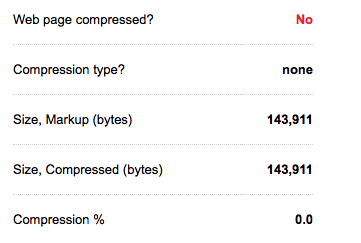
Dies zeigt Ihnen die unkomprimierte Größe Ihrer Seite an, die Sie später als Benchmark verwenden können, um die Ergebnisse der Komprimierung zu messen.
Darunter sehen Sie eine Analyse, um wie viel Sie die Seitengröße potenziell in Bezug auf Größe und Prozentsatz mit einem Tool wie Gzip reduzieren können (auf das wir im nächsten Schritt näher eingehen werden).
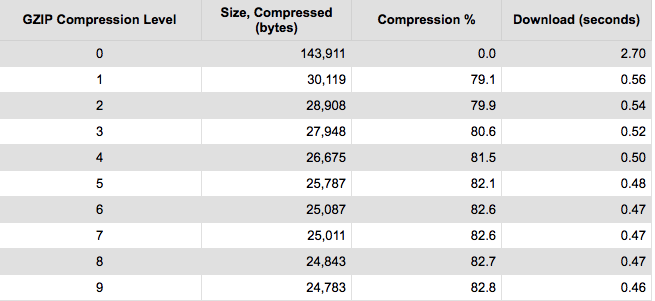
Diese Komprimierung umfasst HTML-, CSS-, Javascript-, Nur Text und XML Dateien.
9. Enable compression
Je kleiner Ihre Dateien sind, desto schneller werden Ihre Seiten geladen. Dateien zu komprimieren sind die einfachsten Möglichkeiten, um die Ladezeit Ihrer Website zu verkürzen. Die Aktivierung der Komprimierung mit Gzip gehört heute zum Standart.
Gzip ist ein Dateiformat- und Softwareanwendung, die im wesentlichen Zeichenfolgen mit ähnlichem Code in Ihren Textdateien lokalisiert und diese dann vorübergehend ersetzt, um die Dateien zu verkleinern.
Dies funktioniert gerade mit CSS und HTML gut, da diese Dateien in der Regel wiederholten Code und Leerzeichen enthalten.
Die meisten Webserver können Dateien im Gzip-Format komprimieren, bevor sie zum herunterladen gesendet werden, indem sie entweder ein Modul eines Drittanbieters aufrufen oder integrierte Routinen verwenden. Laut Yahoo kann dies die Download-Zeit um etwa 70% verkürzen.
Und da 90% des heutigen Internetverkehrs über einen Browser abgewickelt werden, die Gzip unterstützen, ist dies eine hervorragende Option, um Ihre Website zu beschleunigen.
Wenn Sie nicht sicher sind, ob auf Ihrer Website Gzip aktiviert ist, können Sie auf checkgzipcompression.com dies überprüfen. Geben Sie einfach die URL ihrer Website ein. Wenn Sie Gzip aktiviert haben, wird Folgendes angezeigt.
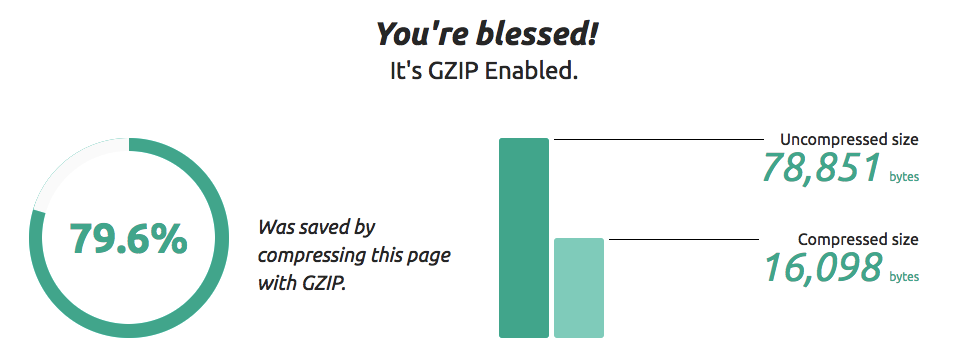
Wenn Sie noch nicht Gzip aktiviert haben, sollten Sie dies so schnell wie möglich beheben.
Wenn Ihre Seite unter WordPress ausgeführt wird, unterstützen die Plugins WP Rocket und W3 Total Cache die Aktivierung von Gzip.
In W3 Total Cache müssen Sie nur das Kontrollhäckchen neben „Enable HTTP (gzip) compression“ aktivieren.
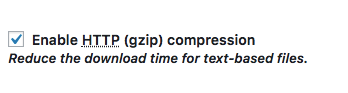
Wenn Sie jedoch über eine statische HTML-Website verfügen, müssen Sie Gzip in Ihrer .htaccess Datei aktivieren. Der genaue Code, den Sie benötigen, hängt von Ihrem Server ab. Wenn Ihre Seite jedoch beispielsweise unter Apache ausgeführt wird, sieht dies folgendermaßen aus:
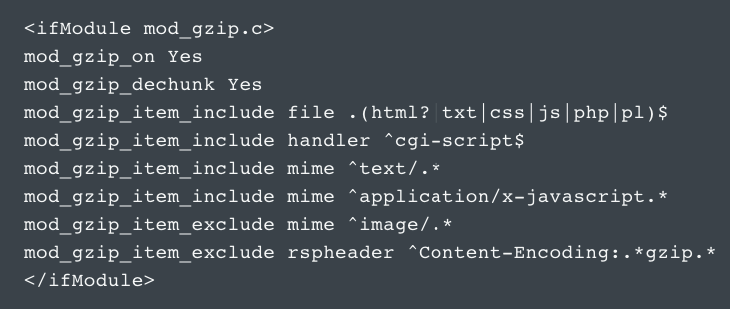
10. Enable browser caching
Wenn Sie eine Website besuchen, werden die Elemente auf der von Ihnen besuchten Seite in einem Cache oder in einem temporären Speicher auf Ihrer Festplatte gespeichert.
Das bedeutet, dass Ihr Browser beim nächsten Besuch der Website die Seite laden kann, ohne eine weitere HTTP-Anfrage an den Server senden zu müssen.
So erklärt es Tenni Theurer, ehemaliger Mitarbeiter bei Yahoo:
Wenn jemand Ihre Website zum ersten Mal besucht, muss er das HTML-Dokument, Stylesheets, JavaScript-Dateien und Bilder herunterladen, bevor er Ihre Seite verwenden kann. Das können bis zu 30 Komponenten und 2,4 Sekunden sein.
Nachdem die Seite geladen ist und die verschiedenen Komponenten im Cache des Benutzers gespeichert wurden, müssen nur einige Komponenten für spätere Besuche heruntergeladen werden.
In Theurer’s Test waren das nur drei Komponenten und 0,9 Sekunden, was die Ladezeit um fast 2 Sekunden verkürzte.
Theurer sagt, dass 40-60% der täglichen Besucher Ihrer Website mit einem leeren Cache kommen, daher ist es wichtig, dass Sie Ihre Seite schnell für diese Erstbesucher gestalten. Die Aktivierung des Caching kann jedoch eine erhebliche Zeitersparnis bei wiederkehrenden Besuchern bedeuten und ein besseres Benutzererlebnis bieten.
Die Art und Weise, wie Sie das Caching einrichten, hängt davon ab, ob Sie Ihre Website mit WordPress oder statischem HTML aufgesetzt haben.
Steigern Sie Ihre Website-Geschwindigkeit in WordPress mit W3 Total Cache.
Wenn Sie eine WordPress Website betreiben, können Sie ein Plugin wie W3 Total Cache verwenden, um das Caching ganz einfach zu aktivieren.
Sobald Sie das Plugin installiert haben, navigieren Sie zu „Page Cache“ unter „General Settings“ und aktivieren Sie die Box „Enable“.
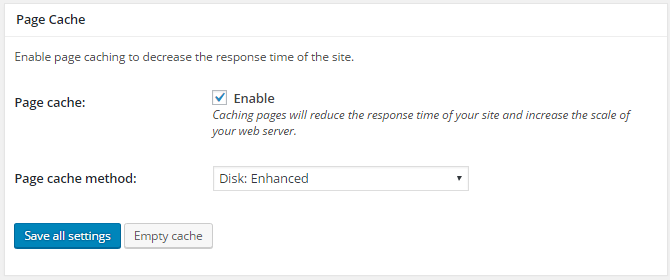
Dieser einfache Schritt allein sollte die Leistung Ihrer Website um einiges steigern. Mit dem Plugin können Sie jedoch noch viel mehr tun, um Ihre Ergebnisse zu verbessern.
Durch das aktivieren von Browser Caching können Sie eine zwischengespeicherte Version Ihrer Website im Browser eines Besuchers speichern. Das bedeutet, dass ein Benutzer, der zu Ihrer Website zurückkehrt, schneller geladen wird.
Diese Option können Sie aktivieren, indem Sie unter General Settings > Browser Cache und das Kontrollkästchen „Enable“ aktivieren.
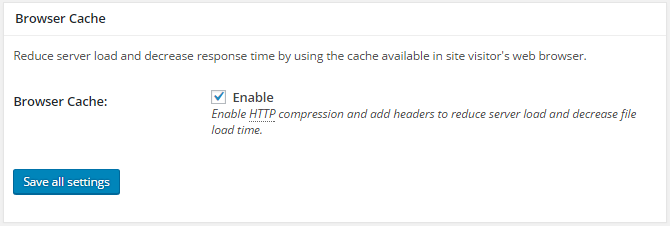
Wenn Sie einen VPS oder dedizierten Server verwenden, können Sie Object Caching aktivieren, um dynamische Elemente auf Ihrer Website zu beschleunigen.
Diese Funktion finden Sie auch in Ihren allgemeinen Einstellungen.
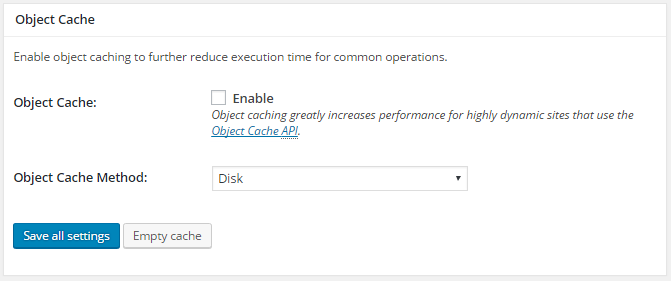
Wenn Sie einen shared Server benutzen, sollten Sie diese Option besser deaktivieren. Object caching ist ein ressourcenintensiver Prozess und kann Ihre Seite verlangsamen – das genaue Gegenteil von dem, was Sie mit dem Plugin eigentlich erreichen möchten.
Sobald Sie Ihre Einstellungen konfiguriert haben, sollten sich Ihre Ladezeiten sofort verbessern. W3 Total Cache gibt an, dass seine Nutzer die Ergebnisse in Google PageSpeed um das Zehnfache verbessert haben und die Bandbreite um bis zu 80% reduziert hat, nachdem das Plugin vollständig konfiguriert wurde.
Für statische HTML Seiten: .htaccess
Wenn Sie eine statische HTML Website betreiben, können Sie das Caching in Ihrer .htaccess Datei aktivieren.
Sie können diese Codezeilen in Ihrer .htaccess hinzufügen, die den Browsern sagen, was sie zwischenspeichern sollen und wie lange sie es speichern sollen, was in etwa so aussieht:

Auf diese Weise können Sie festlegen, wie lange die einzelnen Dateitypen im Cache eines Besuchers gespeichert werden sollen.
Im Allgemeinen sollten statische Ressourcen eine Cache-Lebensdauer von mindestens einer Woche haben. Ressourcen von Drittanbietern wie Ads oder Widgets sollten eine Cache Lebensdauer von mindestens einem Tag haben.
Legen Sie für alle cachefähigen Ressourcen wie JavaScript und CSS Dateien, Bilddateien, Mediendateien und PDF’s einen Cachespeicher zwischen mindestens einer Woche und einem Jahr fest.
Weitere Tipps folgen in Kürze…
